詳細な手順でMTVファイルをWMV形式に変換するための簡略化されたガイド
多くのユーザーは、MTVをWMV形式のようなWindowsで再生可能な形式に変換する方法を尋ねます。今日はあなたの幸運な日です。ここでは、私たちが見つけることができる最高のコンバーターを2つ紹介します。さらに、ここに記載されているすべての詳細情報は、使用できる事実です。これ以上遅れることなく、先に進んで以下の詳細を読み、方法についてさらにアイデアを持ってみましょう。 MTVをWMVに変換する.

パート1。ビデオコンバーターアルティメットでMTVをWMVに変換する
FVCビデオコンバーターアルティメット 効率的な変換プロセスとプロフェッショナルな出力を提供します MTVをWMVに変換する または他の形式。このコンバーターは、コンバーターが競合できない変換において、比類のないアプローチを提供します。さらに、それはあなたが好きで、多くの場面であなたを助けるであろう編集機能も持っています。その部品のいくつかについてもっと知りたいですか?その場合は、以下の詳細をお読みください。

FVCビデオコンバーターアルティメット
3,222,440以上のダウンロード- MTVをWMV、AVI、MKV、MOV、FLV、またはサポートされている200以上の形式に変換します。
- ハードウェアアクセラレーションと超高速変換をサポートし、迅速で効率的な変換プロセスを実現します。
- 変換における初心者の最良の選択は、面倒なことなくプロの出力を提供します。
- トリミング、切り取り、マージなどの高度な編集機能を使用できます。
- WindowsやmacOSなどのすべてのオペレーティングシステムにダウンロードできます。
無料ダウンロードWindows7以降の場合安全なダウンロード
無料ダウンロードMacOS10.7以降の場合安全なダウンロード
独自の機能がわかったので、次の手順に従って、この究極のツールを使用してMTVファイルを変換します。
ステップ1。 何よりもまず、下にあるダウンロードボタンをクリックして、デスクトップドライブにソフトウェアをダウンロードする必要があります。ダウンロードプロセスの後、インストールをすぐに実行し、ソフトウェアを実行する必要があります。
無料ダウンロードWindows7以降の場合安全なダウンロード
無料ダウンロードMacOS10.7以降の場合安全なダウンロード
ステップ2。 MTVファイルをドラッグしてインターフェイスにドロップし、アップロードします。または、をクリックすることもできます 追加ファイル、次に画面に表示されるフォルダでファイルを見つけて、を押します 開いた.
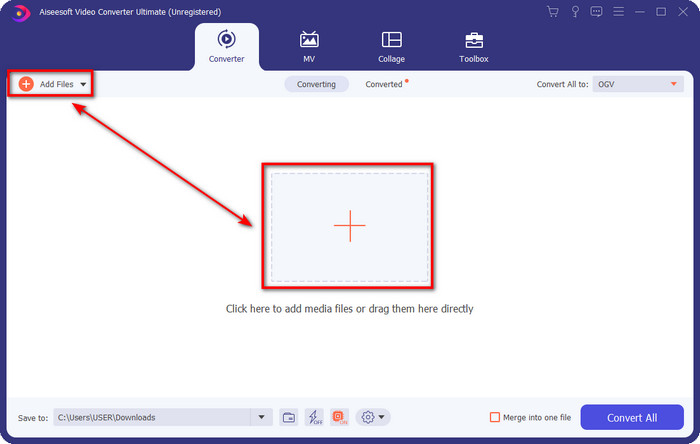
ステップ3。 MTVファイルを追加したら、をクリックする必要があります すべてをに変換 ボタンを選択します WMV フォーマットまたはリストで利用可能なフォーマット。
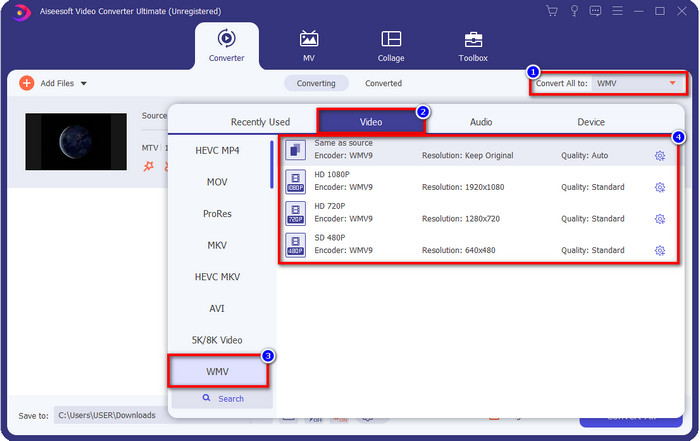
オプション。 メタデータを編集する必要がありますか?その場合は、をクリックします メタデータ ボタンをクリックして、挿入するデータを追加します。たとえば、タイトル、アーティスト、作曲家、アルバム、ジャンルなどを入力して、メタデータをクリックして保存します 保存する.
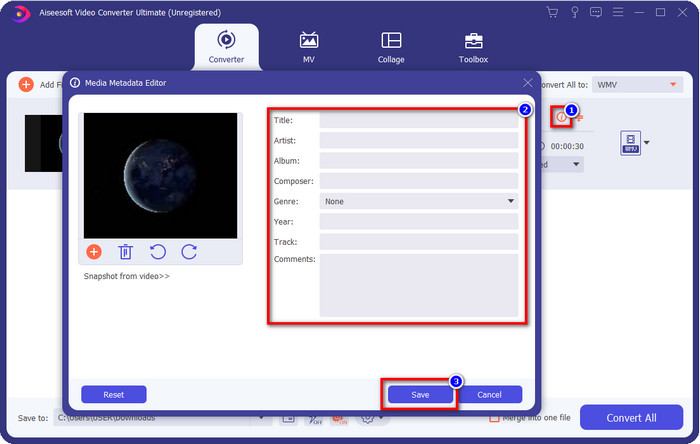
ステップ4。 クリックすると すべて変換 ボタンをクリックすると、プロセスが開始されます。完了すると、新しいコンピューターフォルダーがWMVファイルとともに画面に表示されます。
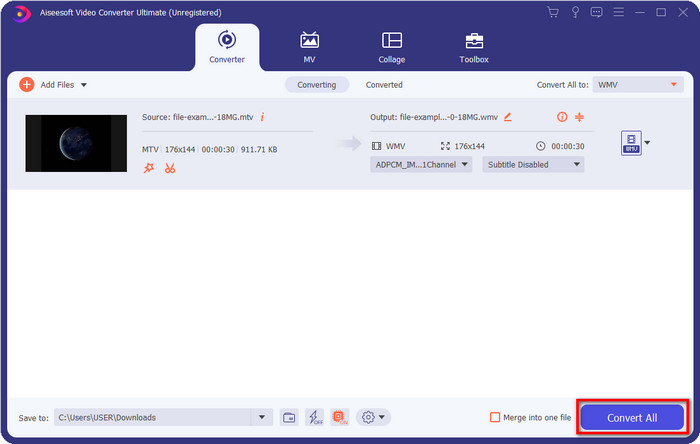
パート2。MTVをWMVオンラインに変換する
FVC無料ビデオコンバーターオンライン 誰もがインターネット接続でアクセスできるコンバーターとして適切な機能を提供します。このWebコンバーターはすべてのブラウザーで使用でき、使いやすいです。最初に述べたコンバーターとは異なり、このツールはダウンロード可能になりましたが、使用する前にインストーラーをダウンロードする必要があります。このツールはドライブのスペースをいくらか節約できますが、究極のツールほど良くはありません。それでは、手順に進み、このWebコンバーターを使用してMTVをWMVにオンラインで変換する方法を学びましょう。
ステップ1。 こちらをクリック リンク、メインのWebコンバーターが新しいタブに表示されます。
ステップ2。 クリック 変換するファイルを追加する ボタンをクリックしてインストーラーをダウンロードします。もう一度クリックします。コンピュータのフォルダが開きます。今回は、MTVファイルを参照してクリックし、を押す必要があります 開いた.
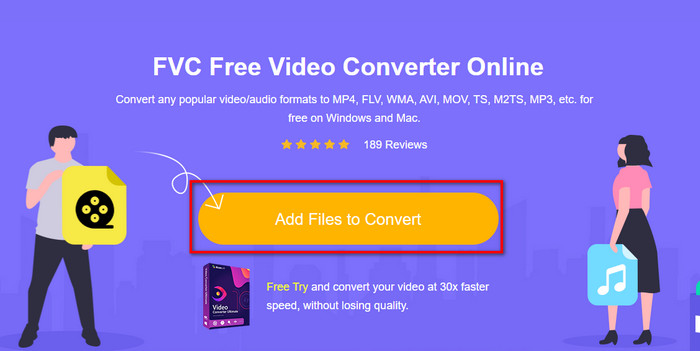
ステップ3。 MTVファイルをアップロードした後、 WMV 以下のフォーマットまたは変換したいフォーマット。
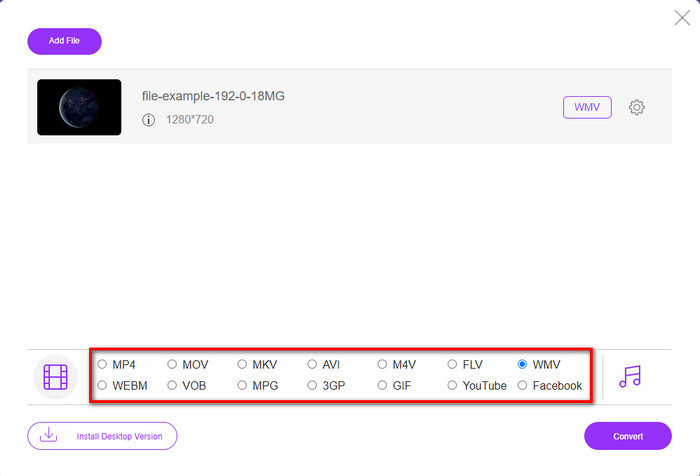
ステップ4。 変換する準備ができたら、をクリックします 変換 ボタンをクリックすると、プロセスが開始されます。
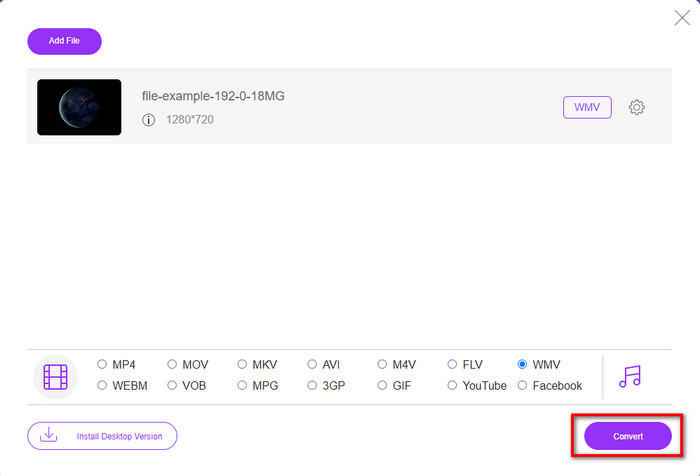
パート3。MTVとWMVの違いは何ですか
MTVとWMVは、どちらもビデオコンテンツとオーディオコンテンツのコンテナです。ただし、他の人がコピーできない独自の機能があります。 MTVとWMVについてもっと知りたいですか?次に、以下の詳細情報を読み始めましょう。
それどころか、WMVはMTVと比較してはるかに高い解像度を提供します。解像度は高くなりますが、コンプレッサーを使用してファイルサイズを小さくしますが、品質を低下させることはありません。また、この形式は、MTVよりもすべてのWindowsで再生できる互換性があります。したがって、MTVファイルを再生する場合は、それをWMVに変換し、WindowsOSで再生する方法を知っている必要があります。
最後に、WMVが提供する品質と互換性の理由から、MTVをWMVに変換する必要があります。したがって、MTVファイルを変換する場合は、FVC製品を使用して、多くのプロセスを経ることなく素晴らしい出力を実現する必要があります。
パート4。MTVからWMVへの変換に関するFAQ
MTVビデオの解像度が低いのはなぜですか?
メディアファイルがこの形式の場合は、低解像度を期待してください。ファイルを圧縮すると、ビデオの品質が犠牲になり、サイズが小さくなるためです。また、この形式では、一連の画像を接続詞を使用して465/555でのみ再生でき、音声はMP3です。
.mtvファイルを再生するためにどのビデオプレーヤーを使用できますか?
VLCメディアプレーヤーを使用して、このメディア形式を再生できます。これは、さまざまなエンコーダーと再生する形式をサポートしているためです。したがって、MTVファイルを視聴する場合は、デバイスにVLCをダウンロードして機能させる必要があります。ただし、VLCよりもはるかに優れたメディアプレーヤーが必要な場合は、 ブルーレイプレイヤー 代わりに、MTVファイルを見ている間ほとんど映画のような雰囲気を提供するからです。
QuicktimeはMTVフォーマットをサポートしていますか?
残念ながら、MTVフォーマットはエンコーダーのためにQuicktimeで再生できません。しかし、代わりにファイルをMOV形式に変換できることがわかりました。についてもっと知りたい MTVをMOVに変換する方法?もしそうなら、あなたは知識を得るためにこの記事を読むのに5分を費やさなければなりません。
結論
最後に、MTVをWMVに変換し、Windowsとの互換性をさらに高め、MTVの形式ではできないことをさらに実行するための2つの最良の方法を見つけました。使用できるコンバーターが何であるかがわかったので、今度は1つを選択します。どちらの場合でも、変換の成功は確実に保証されます。しかし、プロフェッショナルで驚異的な出力が必要な場合は、 FVCビデオコンバーターアルティメット。究極のコンバーターについてもっと知りたいですか?次に、今すぐダウンロードして、自分で試してみる必要があります。



 ビデオコンバーター究極
ビデオコンバーター究極 スクリーンレコーダー
スクリーンレコーダー


